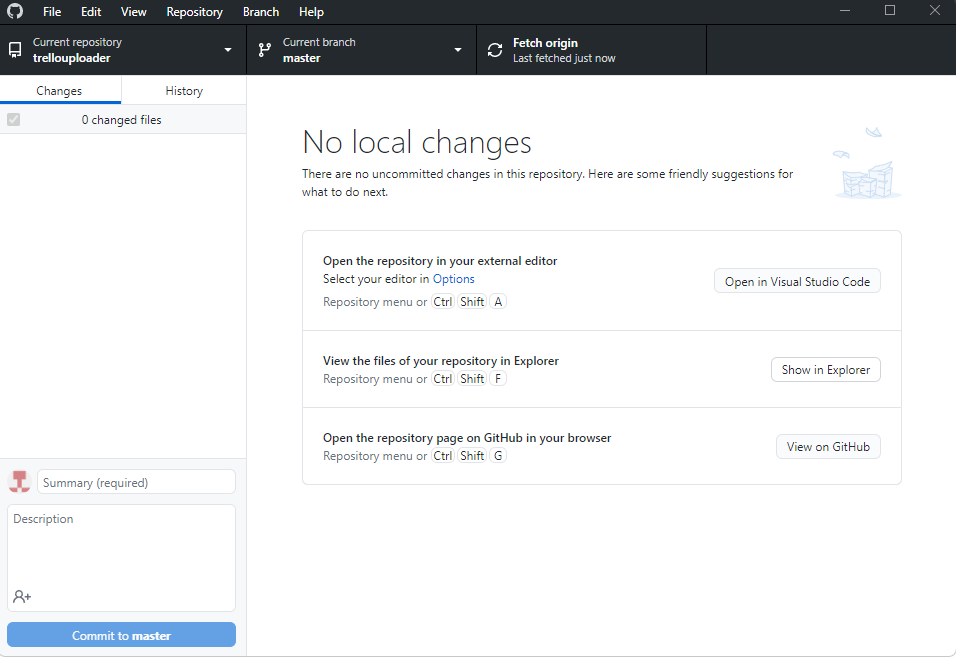Github es un servicio en línea para la publicación de repositorios GIT. GIT es una herramienta control de versiones distribuida, ampliamente utilizada para colaborar en la construcción de piezas de software y especialmente proyectos de software de código abierto. Este sistema de versionamiento permite que múltiples usuarios interactúen con archivos de texto y puedan hacer seguimiento de los cambios que realizan y manejar las múltiples versiones que se generan.
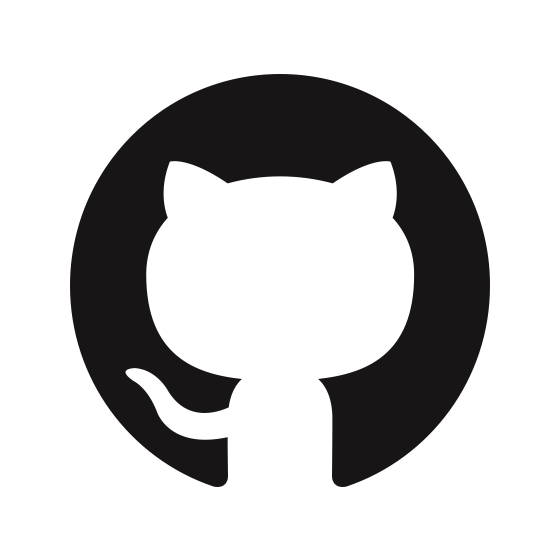
Ingresar al sitio de Github
Para crear una cuenta de usuario, debe ingresar a https://github.com y poner una dirección de correo electrónico en el campo Sign up for Github.
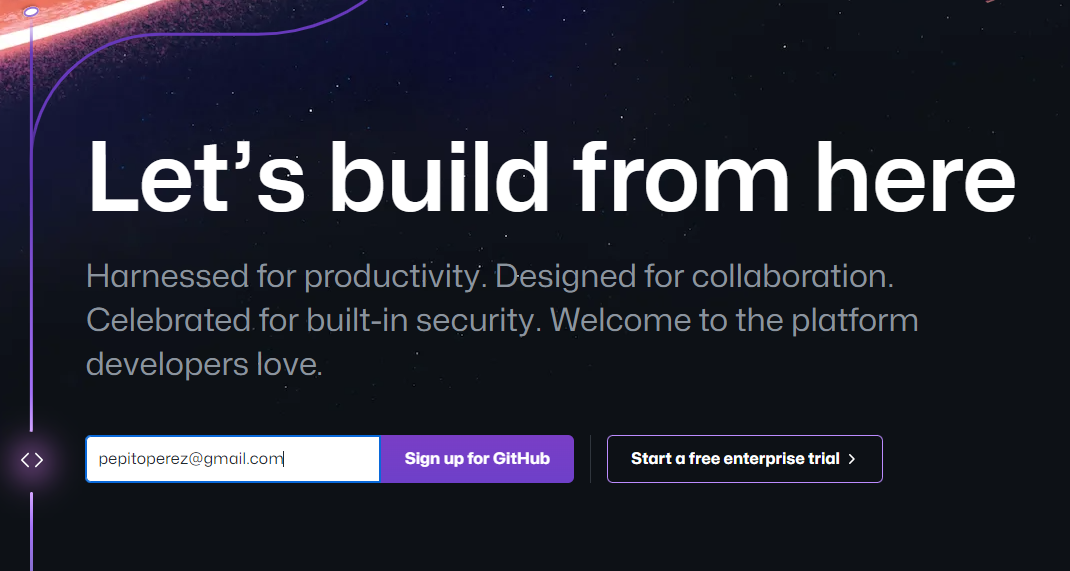
Complete la información de registro
Github iniciará pidiéndole información para el registro de la cuenta de usuario. Confirme su correo electrónico, cree una contraseña, seleccione un nombre de usuario, y complete la prueba de verificación que Github solicita para comprobar que es un humano quien se registra.
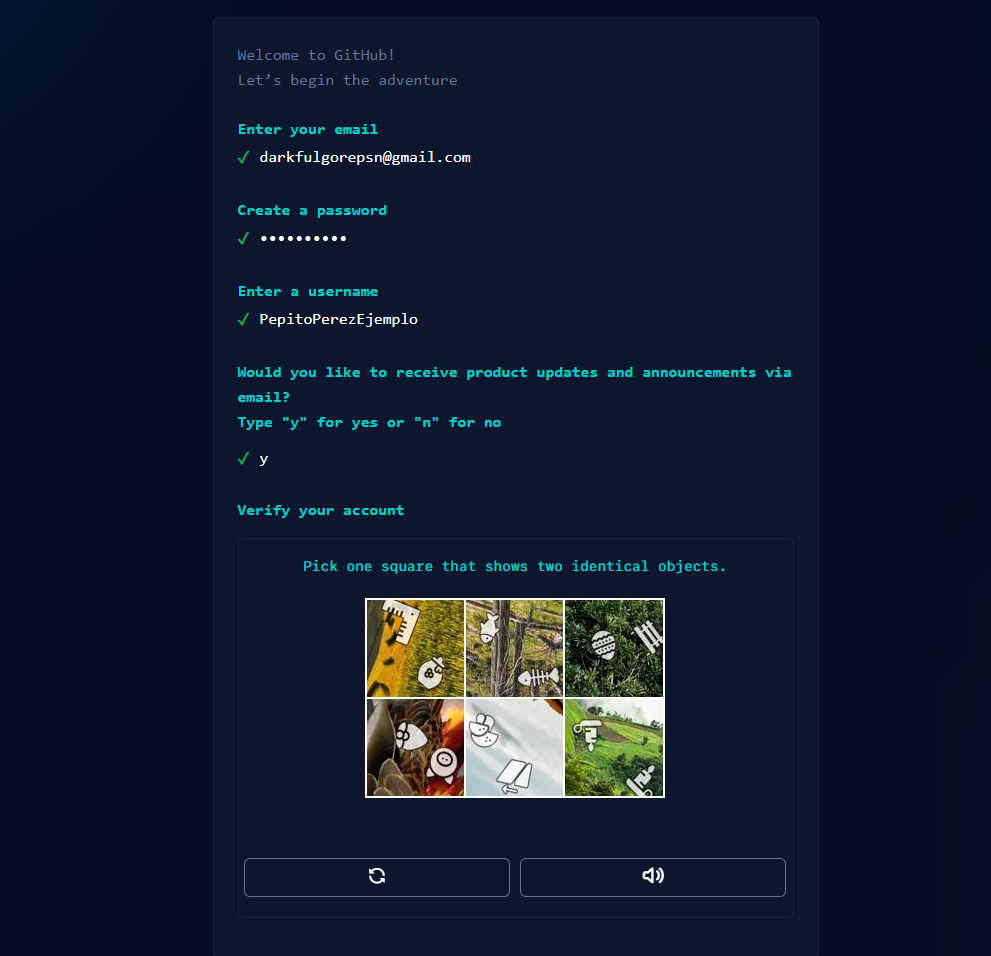
Ingrese el código de confirmación
Github enviará un código de verificación a su correo electrónico. El siguiente paso es abrir su bandeja de correo electrónico y copiar el código enviado para completar el registro.
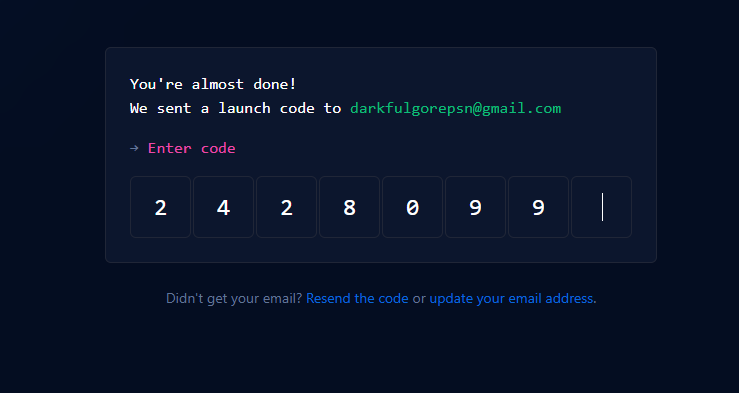
Seleccione las funcionalidades que necesita y el tipo de cuenta gratuita
Github le permitirá seleccionar entre varias opciones de funcionalidades disponibles entre las que se encuentran la escritura colaborativa de código, automatización, seguridad, aplicaciones clientes, gerencia de proyectos, administración de equipos y comunidad. Esto le permitirá a Github sugerir el tipo de cuenta que se necesita. Usualmente será suficiente usar la opción de escritura colaborativa de código. Cuando haya diligenciado estas preguntas, github permitirá seleccionar entre una cuenta gratuita y una paga. Seleccione la versión gratuita.
Descargar e instalar
Github Desktop es una utilidad que permite acceder a los repositorios de Github desde una computadora Windows o Mac. Para instalarla , puede seguir las instrucciones contenidas en https://docs.github.com/en/desktop/installing-and-configuring-github-desktop/installing-and-authenticating-to-github-desktop/installing-github-desktop
Iniciar sesión en Github Desktop
Después de instalar Github Desktop, lo primero que se debe hacer es iniciar sesión utilizando las credenciales que se crearon en el paso anterior. En la pantalla de inicio, se debe seleccionar la opción Sign in to GitHub.com.
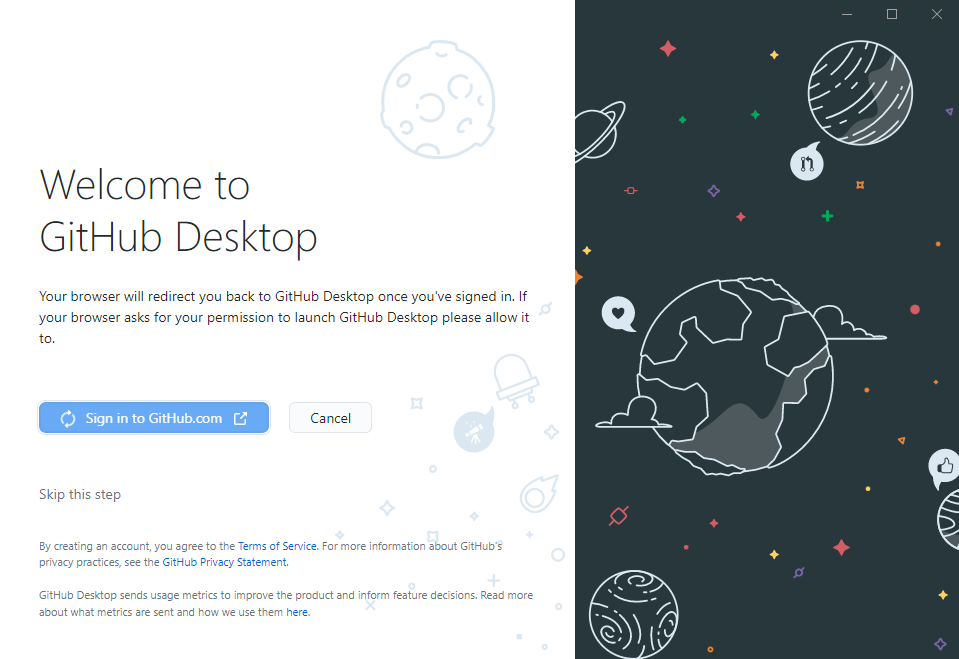
Github solicitará autorización para la aplicación, a lo cual seleccionamos la opción Authorize desktop.
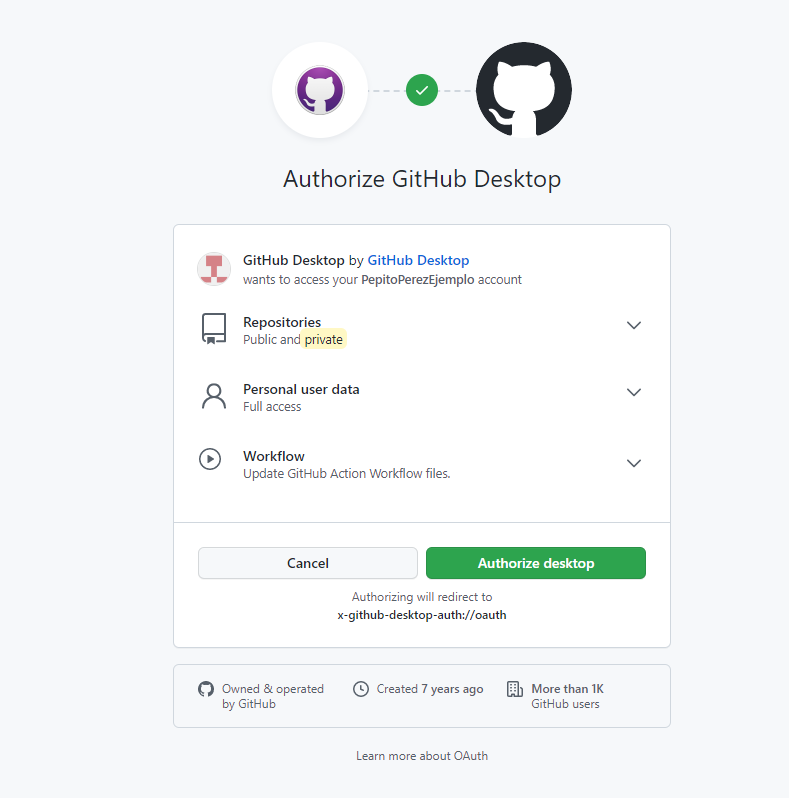
Adicionalmente, se solicita configurar GIT para identificar los aportes (commit) que se hagan sobre los repositorios. Aquí se selecciona la opción de usar el correo electrónico que se registró con la cuenta y se hace clic en el botón finish.
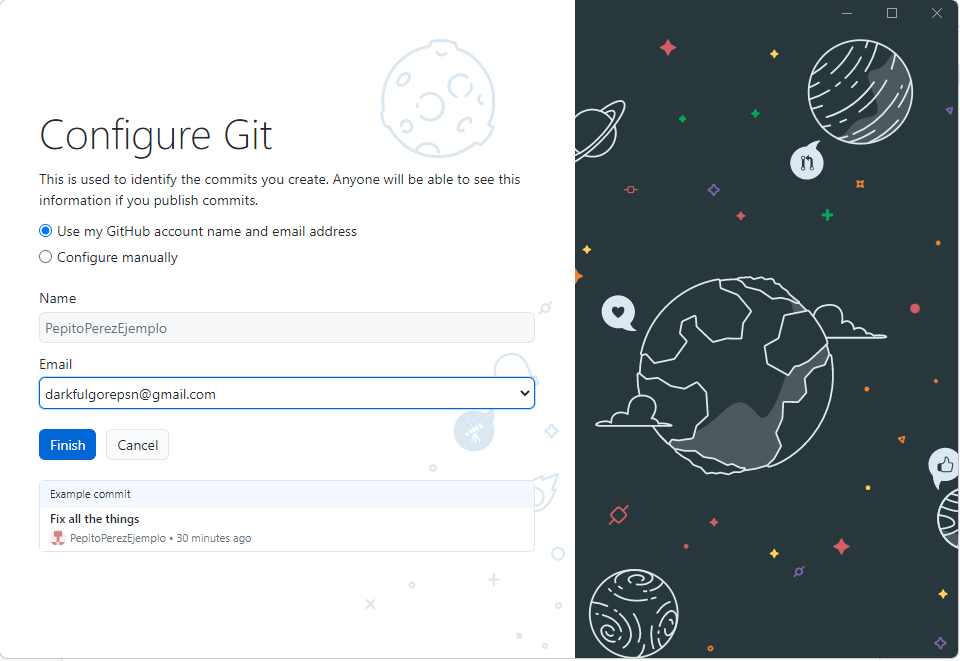
Para tener una copia local de un repositorio de github se debe clonar el repositorio. En la pantalla de Let's get started se selecciona la opción Clone a repository from the Internet .
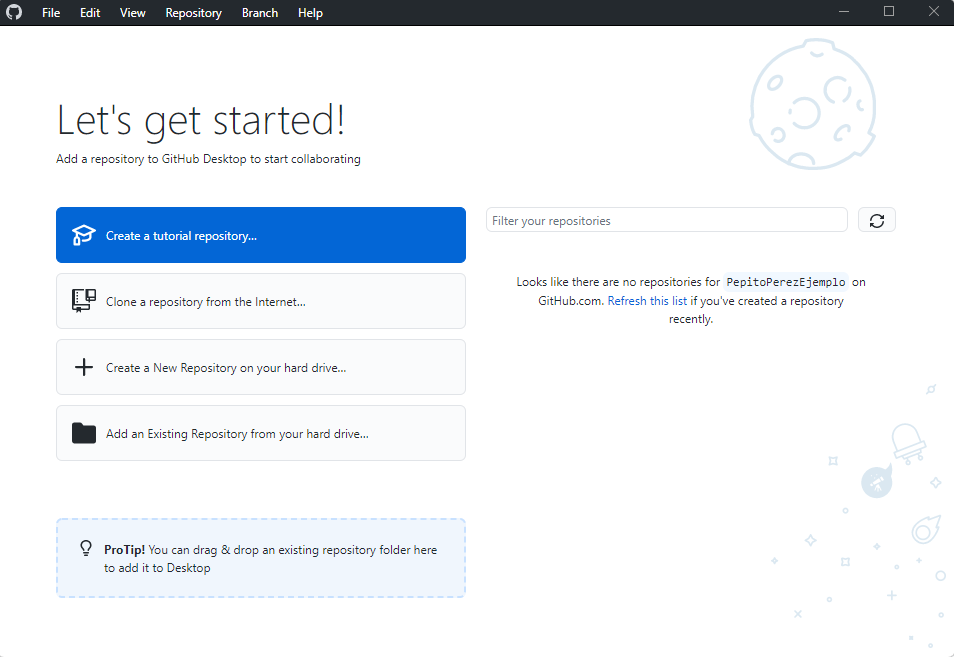
Y luego seleccionar la pestaña URL para pegar el enlace al repositorio que se desea clonar. Al final, presionar el botón Clone.
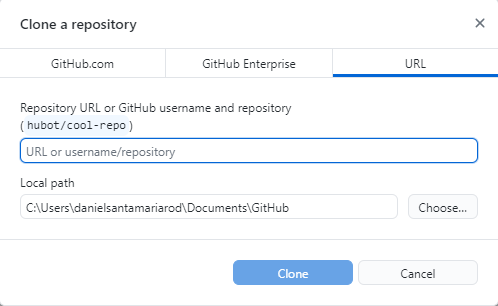
Acceder a la copia local del repositorio
Una vez copiado el repositorio, se puede acceder a la copia local mediante la pantalla principal de Github Desktop. Para abrir la carpeta donde está la copia se puede seleccionar la opción View the files of your repository in the browser.